A bővítmények eltávolítása, letiltása vagy engedélyezése az Internet Explorer 11-ben
Telepítette az Internet Explorer 11 bővítményeit, amelyekre már nincs szüksége? Vagy egyszerűen csak ritkán kell használnia őket? Ha bármelyik kérdésre igen a válasz, akkor olvassa el ezt az oktatóanyagot. Megtanulja, hogyan távolíthatja el vagy egyszerűen tilthatja le a nem kívánt bővítményeket, hogy később újra engedélyezhesse őket.
A bővítmények letiltása az Internet Explorer 11 -ben(Internet Explorer 11)
Minden bővítménykezelési művelet a Kiegészítők kezelése(Manage Add-ons) ablakban történik. A megnyitáshoz nyomja meg az Eszközök(Tools) gombot (amely úgy néz ki, mint egy kerék) az Internet Explorer 11 ablakának jobb felső sarkában. Ezután kattintson vagy koppintson a Kiegészítők kezelése(Manage add-ons) gombra.

Most lépjen a megfelelő típusú bővítményekhez, és keresse meg azt, amelyet le szeretne tiltani. Kattintson a jobb(Right) gombbal vagy érintse meg és tartsa lenyomva, majd válassza a Letiltás(Disable) lehetőséget .
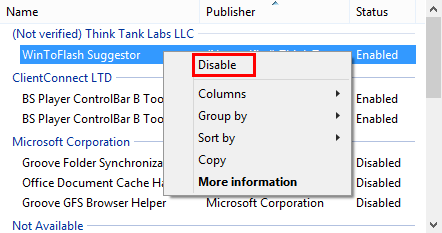
A kiválasztott bővítmény most le van tiltva.
Letiltott bővítmény engedélyezése az (Add-on)Internet Explorer 11 - ben
Egy letiltott bővítmény engedélyezéséhez egyszerűen ugyanazt az eljárást kell követnie, amelyet fent leírtunk, de a Letiltás(Disable) kiválasztása helyett kattintson vagy koppintson az Engedélyezés(Enable) lehetőségre .
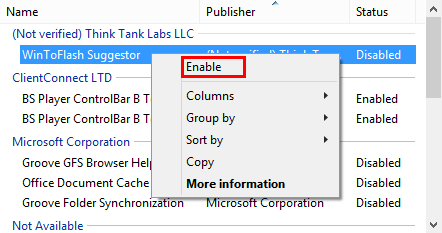
Bővítmények(Add-ons) eltávolítása az Internet Explorer 11 - ben
Ha el szeretné távolítani a bővítményeket, akkor a lépések kissé összetettebbek, a furcsa megvalósítás miatt bizonyos típusú kiegészítők kapnak. Például sok eszköztár és kiterjesztés külön telepítőfájllal (setup.exe vagy setup.msi) van terjesztve, amelyeket le kell tölteni és telepíteni kell. A teljes telepítési folyamat az Internet Explorer 11 -en kívül történik , nem azon belül, mint ahogy ez a keresőszolgáltatóknál és a gyorsítóknál történik. Ezért az ilyen bővítmények eltávolítása az Internet Explorer 11 -en kívül is történik . Az Internet Explorer 11(Internet Explorer 11) legtöbb eszköztára és bővítménye az alkalmazások Programok és szolgáltatások(Programs and Features) listájában található.
Először nyissa meg a Programok és szolgáltatások(Programs and Features) ablakot. Ehhez nyissa meg a Vezérlőpultot(Control Panel) , válassza ki a Programok(Programs) részt, majd nyissa meg a Programok és szolgáltatások elemet(Programs and Features) .
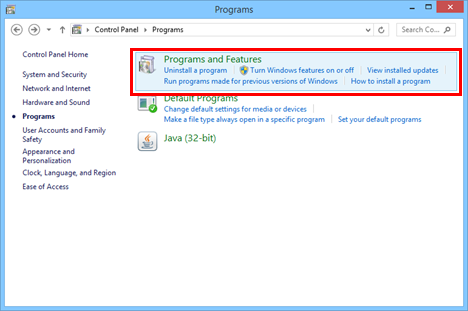
Ha kiválaszt egy bővítményt, és csak a Letiltás(Disable) lehetőséget találja a helyi menüben, az azt jelenti, hogy nem távolítható el az Internet Explorer 11 -ből . Próbálja meg eltávolítani a Programok és szolgáltatások(Programs and Features) közül .
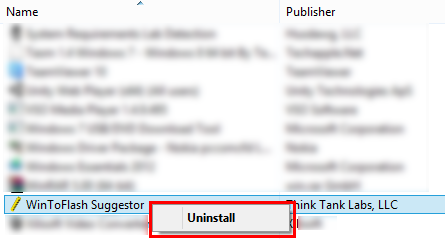
Másrészt a keresési szolgáltatók(Search providers) és a gyorsítók(Accelerators) nagyon könnyen eltávolíthatók. Az Internet Explorer Bővítmények kezelése(Manage Add-ons) ablakában kattintson a Search Providers vagy Accelerators elemre, válassza ki az eltávolítani kívánt bővítményt , kattintson rá jobb gombbal vagy érintse meg hosszan, majd válassza az Eltávolítás(Remove) lehetőséget .
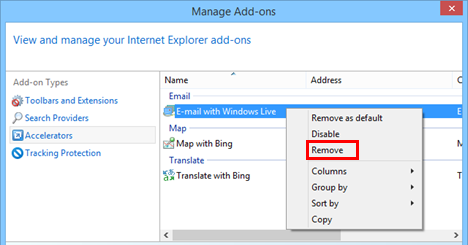
A kiegészítőt rövid időn belül eltávolítják.
Következtetés
Amint láthatja, a bővítmények letiltása vagy eltávolítása az Internet Explorer 11 -ből könnyen elvégezhető. Reméljük, hogy ez az oktatóanyag tisztázza, miért lehet egyes bővítményeket letiltani, de nem távolítani a Kiegészítők kezelése(Manage Add-ons) ablakból, és hogyan lehet megszabadulni tőlük. Az Internet Explorerrel(Internet Explorer) kapcsolatos további cikkekért tekintse meg néhány kapcsolódó útmutatónkat, és ha bármilyen javaslata, kérdése vagy problémája van, ne habozzon használni az alábbi megjegyzés űrlapot.
Related posts
Az Internet Explorer 11 Windows-hoz letöltése és telepítése
Böngészés az interneten az Internet Explorer 11 alkalmazással Windows 8.1 rendszerben
Felejtse el a hirdetéseket és a zavaró tényezőket az Internet Explorer 11 olvasási nézetével
Letöltések kezelése az Internet Explorer 11 alkalmazásban
Konfigurálja az Internet Explorer alkalmazás működését a Windows 8.1 rendszerben
Mik azok az Internet Explorer-bővítmények, és mit csinálnak?
Csatlakozás FTP-kiszolgálóhoz a Windows 10 rendszerben a File Explorerből -
Hogyan kezelheti kedvenc webhelyeit az Internet Explorerben
Browser Wars: Az Internet Explorer 10 releváns böngésző?
Készítsen InPrivate vagy Incognito parancsikonokat a Firefox, Chrome, Edge, Opera vagy Internet Explorer böngészőhöz
A Java engedélyezése az összes főbb webböngészőben
Mi történik, ha eltávolítja az Internet Explorer programot a Windows rendszerből?
Rosszindulatú webhelyek bejelentése az Internet Explorerben
Jelszavak exportálása a Chrome, a Firefox, az Opera, a Microsoft Edge és az Internet Explorer böngészőből
Az Internet Explorer indítása az utolsó munkamenet lapjaival, vagy a bezárt lapok újbóli megnyitása
8 módszer a magánélet javítására az Internet Explorer alkalmazás használatakor
Probléma javítása: A fogd és vidd nem működik Windows rendszerben -
Internet Explorer 64 bites verzión – Lehetséges és jól működik a böngészés?
Egyszerű kérdések: Mi az a SmartScreen szűrő, és hogyan működik?
Böngészési előzmények és adatok törlése az Internet Explorer alkalmazásból
